Å jobbe med malene kan betydelig forenkle prosessen med å finne ideer og samarbeide, spesielt i et dynamisk miljø som Miro. Du har muligheten til raskt å få tilgang til et bredt utvalg av maler som imøtekommer dine spesifikke behov. I denne guiden vil du lære om de ulike typene maler som vil hjelpe deg med å arbeide effektivt og kreativt.
Viktigste funn
- Miro tilbyr et omfattende utvalg av maler, som er kategorisert etter bruksområder.
- Du kan velge mellom ferdige maler (med tekst) og tomme maler.
- Det er enkelt og fleksibelt å sette inn og redigere maler.
Trinn-for-trinn-guide
Tilgang til maler
For å finne maler i Miro, går du først til hovedmenyen eller klikker direkte på "Templates" -fanen på verktøylinjen i brettet. Der kan du oppdage et bredt utvalg av maler som er sortert etter ulike kategorier.
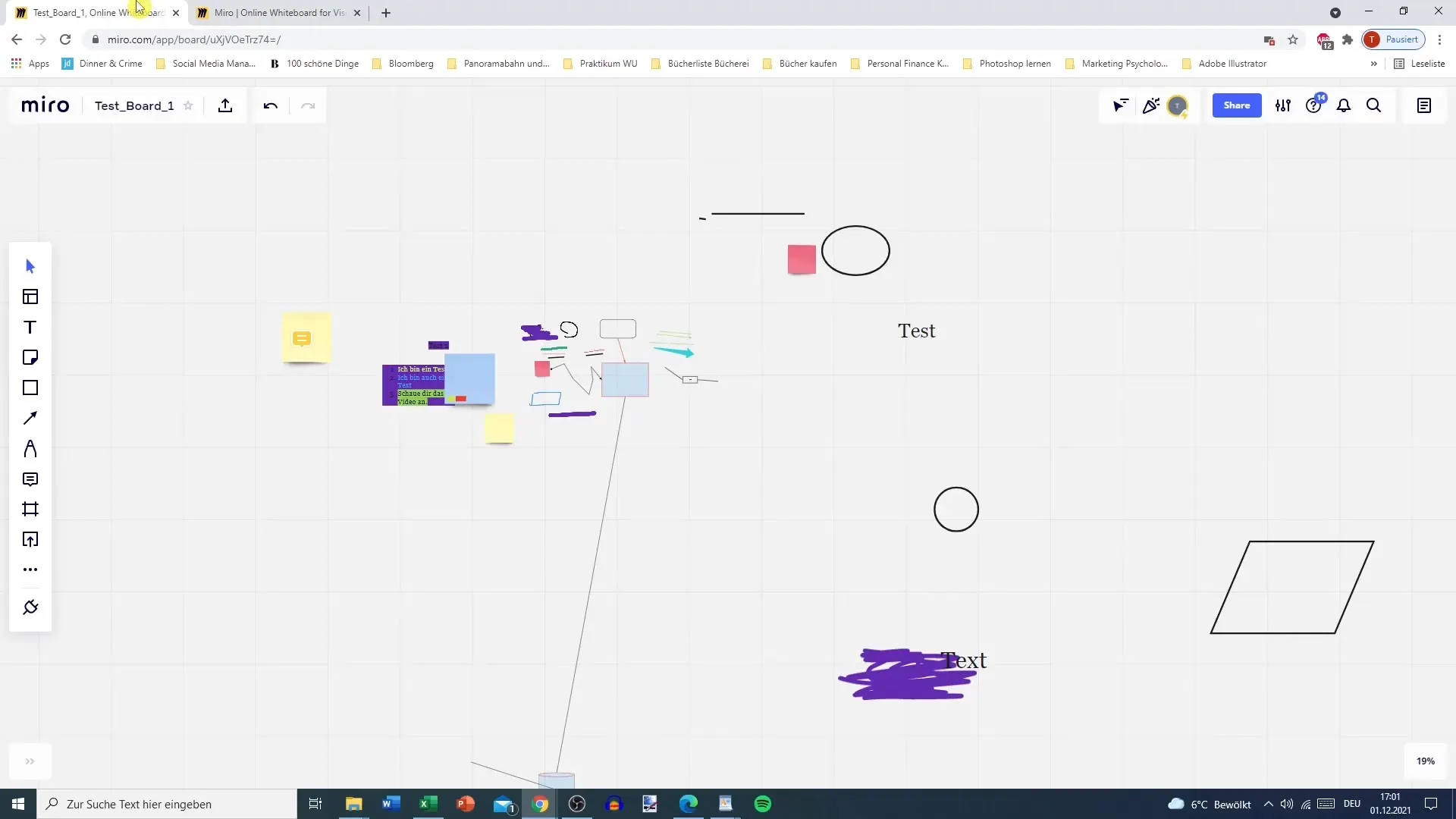
Valg av maler
Maler er delt inn i ulike kategorier, som for eksempel "Alle maler", "Nylig" (nylig brukt) og "Populær". Du kan også søke etter spesifikke bruksområder, som for eksempel møter, idémyldring eller strategier. Velg rett og slett den passende kategorien og naviger gjennom de tilgjengelige alternativene.
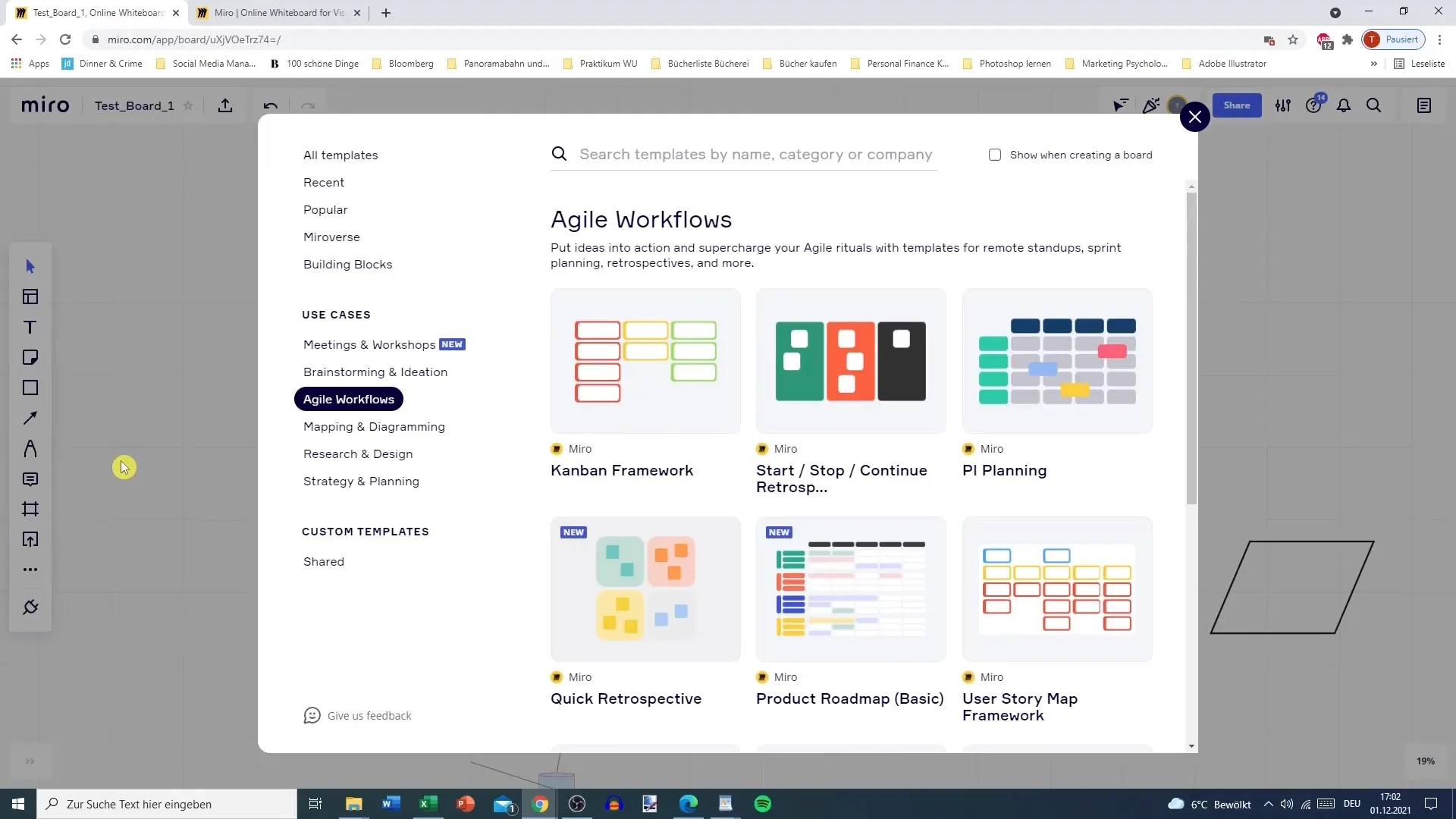
Bruk av maler
Når du har valgt en mal, kan du bestemme om du vil bruke en tom mal eller en ferdig utfylt mal. En ferdig utfylt mal har allerede plassholdertekster som du kan tilpasse etter behov. Med en tom mal må du begynne på nytt fra bunnen av.
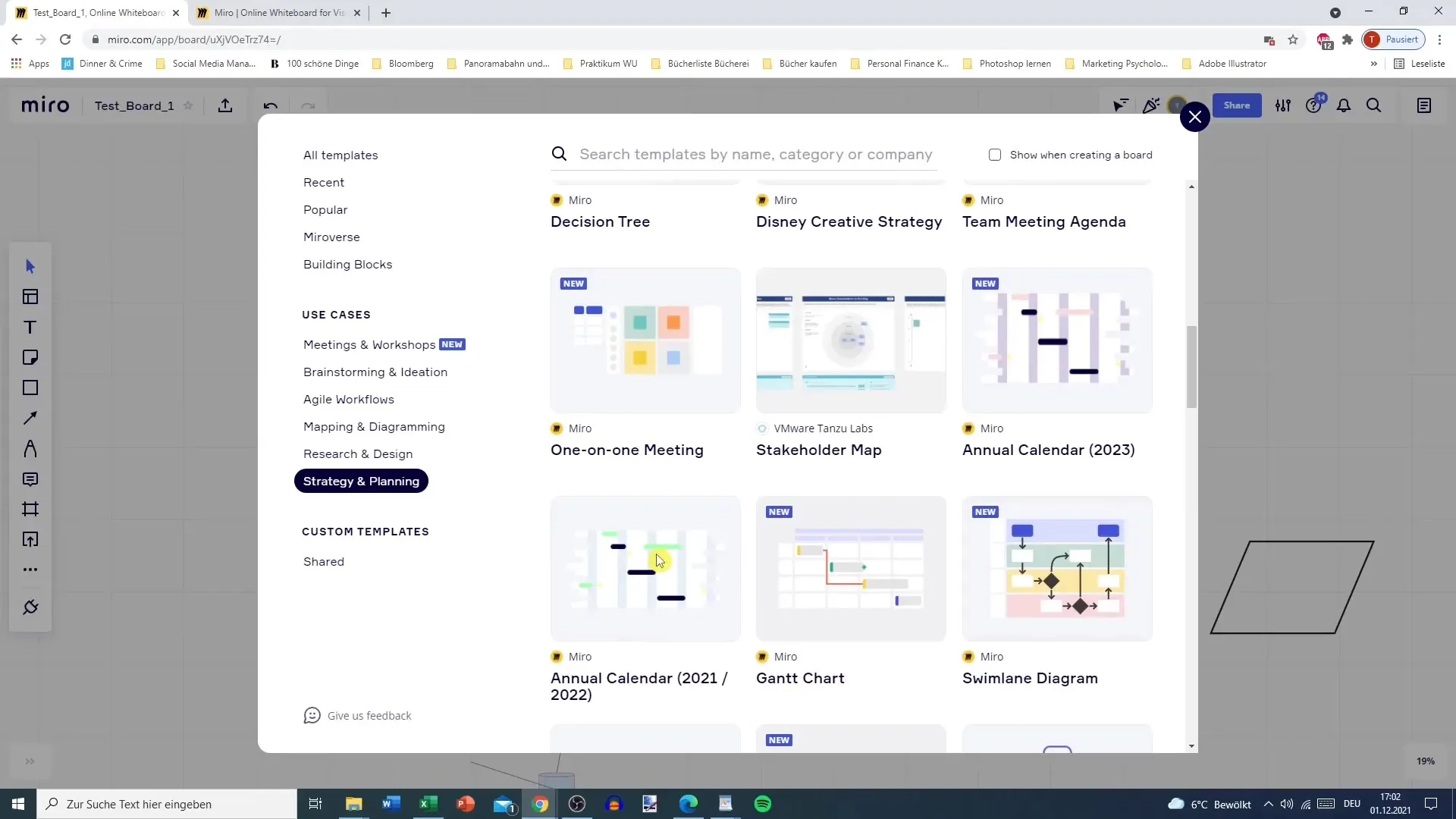
Forhåndsvisning av maler
For å lære mer om en mal, klikk på forhåndsvisningsalternativet. Dette gir deg en kort oversikt samt noen eksempelmalere som er knyttet til den. Bruk denne funksjonen for å forsikre deg om at malen stemmer overens med dine behov før du legger den til i brettet ditt.
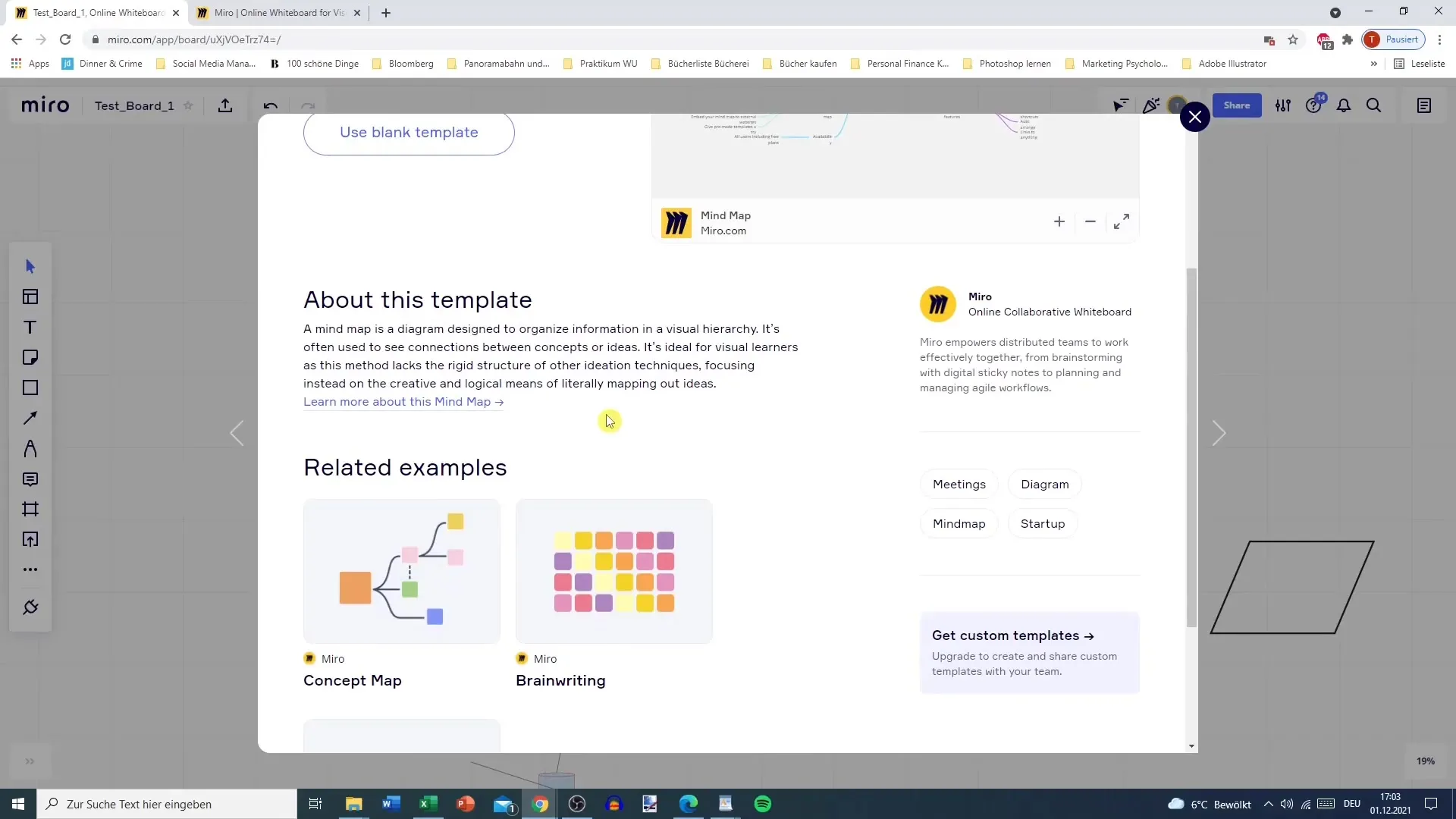
Innføring av maler
Etter at du har valgt den passende malen, har du muligheten til å sette den inn som tom eller ferdig utfylt i brettet ditt. Ved bruk av tom mal har du friheten til å tilpasse alt individuelt, mens du med den ferdig utfylte malen allerede har noen innholdselementer du kan tilpasse.
Redigering av maler
Når malen er i brettet ditt, kan du tilpasse den individuelt. Klikk på de enkelte elementene for å redigere egenskapene deres. Du kan legge til linjer og tråder, endre tekst og mye mer. Når du endrer tekst, oppdateres også presentasjonen av malen - et fleksibelt system som gir deg kreative muligheter.
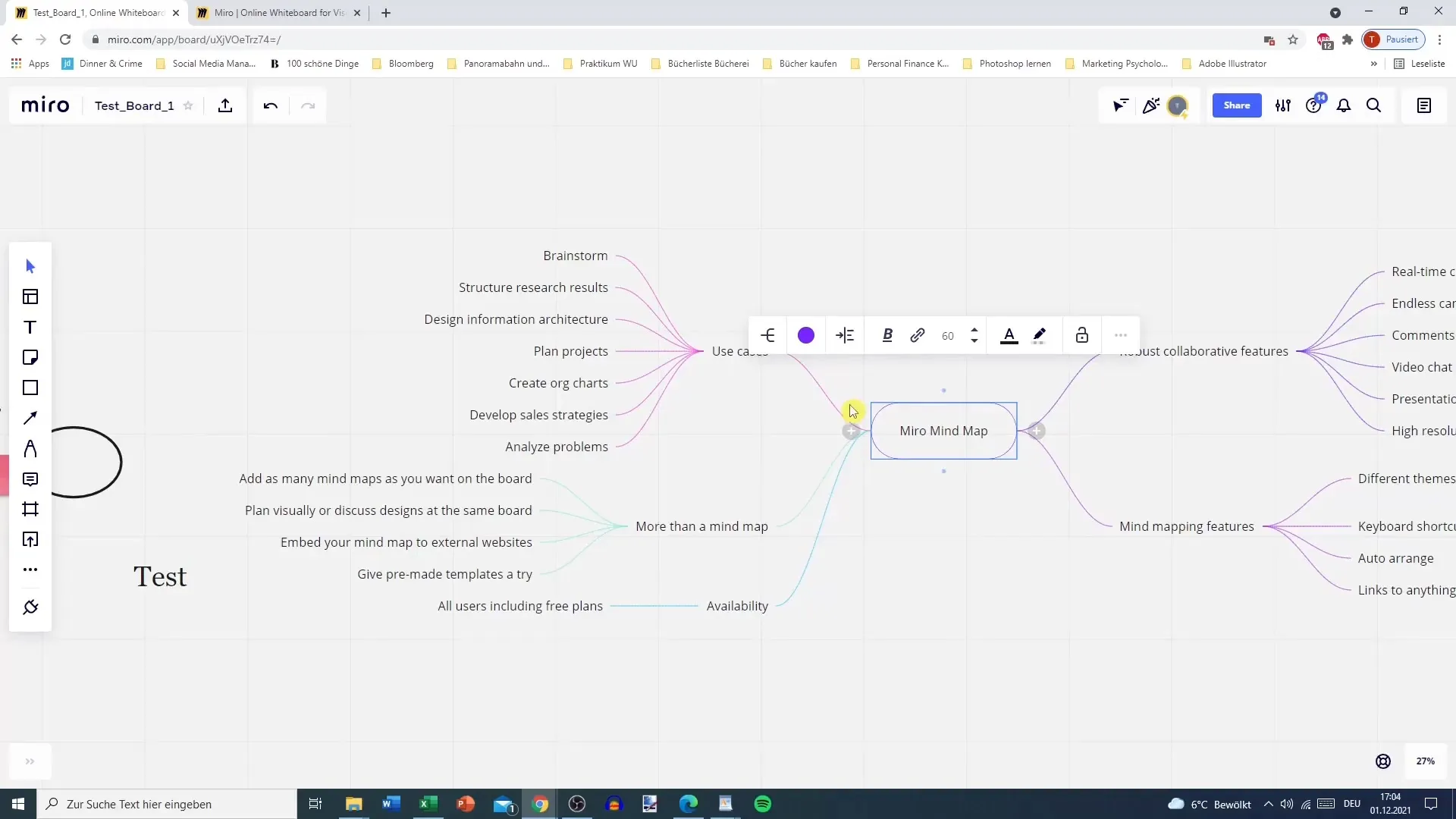
Arbeid med tomme maler
En tom mal gir mye plass til dine ideer, men krever mer innsats når det gjelder design. Legg merke til at du også kan legge til elementer ved å bruke plussymbolet. Det er viktig å forstå malens funksjoner for å muliggjøre best mulig bruk.
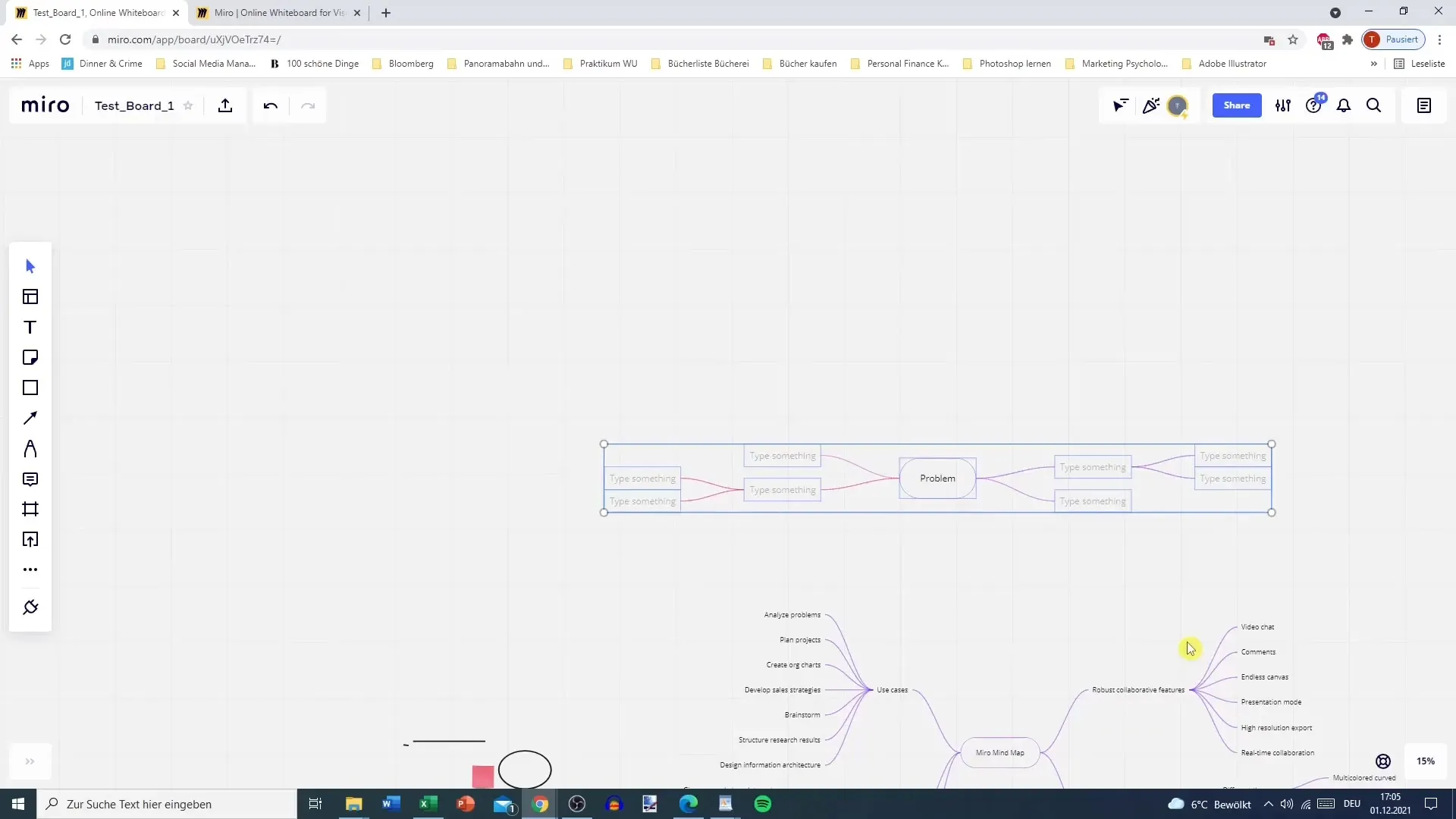
Overblikk over flere maler
Miro har et bredt utvalg av maler som kan brukes til en rekke prosjekter. Enten du planlegger en idemyldring, OKR-planlegging eller en smidig arbeidsflyt, vil du sikkert finne den riktige malen. Det lønner seg å prøve ut ulike maler for å se hvilken som passer best for deg.
Oppsummering
Å bruke maler i Miro er en enkel, men kraftig måte å optimalisere arbeidet ditt på. Du kan ikke bare raskt finne egnede verktøy, men også tilpasse dem fleksibelt til dine spesifikke behov. Å eksperimentere med ulike maler åpner nye muligheter for å designe og administrere prosjektene dine.
Ofte stilte spørsmål
Hva er de viktigste kategoriene med maler i Miro?De viktigste kategoriene er "Alle maler", "Recent" (nylig brukt) og "Populære".
Kan jeg tilpasse malene individuelt?Ja, du kan redigere og tilpasse alle elementene innenfor malen.
Hva er forskjellen mellom en tom og en forhåndsutfylt mal?En tom mal har ingen tekst eller innhold, mens en forhåndsutfylt mal inneholder plassholdertekster som kan redigeres.
Hvordan legger jeg til en mal på tavlen min?Velg den ønskede malen og bestem om du vil bruke den tom eller forhåndsutfylt.
Finnes det maler for spesifikke bruksområder i Miro?Ja, Miro tilbyr maler for ulike bruksområder som møter, brainstorming og smidige arbeidsflyter.


